Beschreibung des vorderen Steuerbereichs
Dieser Abschnitt erläutert die Inhalte des Hauptsteuerbereichs und der zusätzlichen Steuerbereiche. Ihr vorderer Steuerbereich kann auch mit anderen oder zusätzlichen Bedienungselementen angepaßt werden.
Hauptsteuerbereich
Die folgende Tabelle beschreibt die Bedienungselemente des Hauptsteuerbereichs.
Tabelle 4-1 Bedienungselemente des Hauptsteuerbereichs
Zusätzlicher Steuerbereich ,,Verweise"
Verwenden Sie den zusätzlichen Steuerbereich, um einen Web-Browser zu öffnen, die Sun Microsystems Web-Suchseite zu öffnen (http://search.Sun.com) zu öffnen und Ihre persönlichen Lesezeichen zu verwalten.
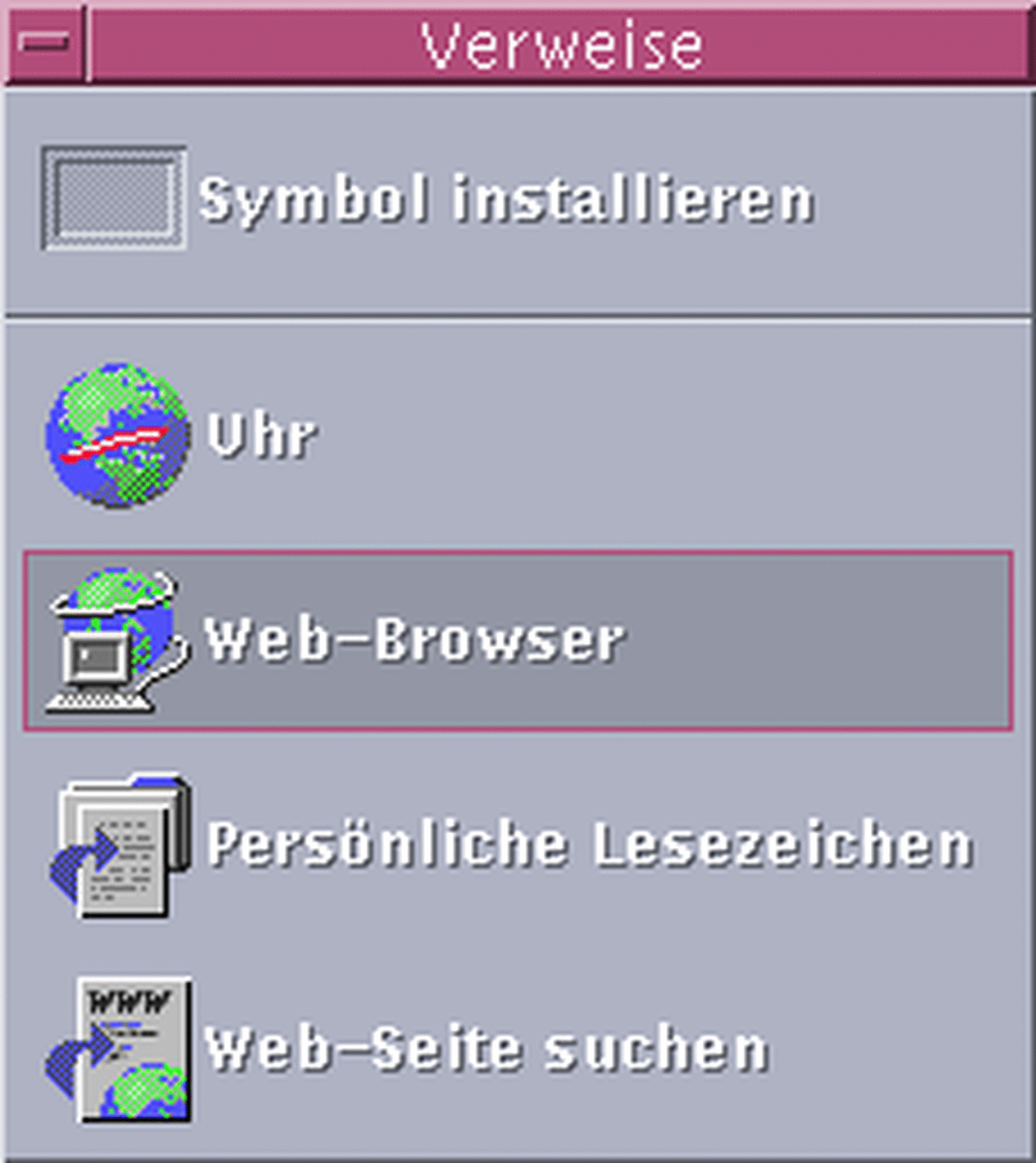 Tabelle 4-2 Bedienungselemente des zusätzlichen Steuerbereichs
Tabelle 4-2 Bedienungselemente des zusätzlichen Steuerbereichs| Symbol | Name | Klickverhalten | Ablegeverhalten |
|---|---|---|---|
| Uhr | Öffnet den Standard-Browser | Öffnet den Standard-Browser für die URL | |
| Web-Browser | Öffnet den Standard-Browser | Öffnet den Standard-Browser für die URL | |
| Persönliche Lesezeichen | Öffnet die Dateimanager-Ansicht der persönlichen Lesezeichen | Öffnet den Standard-Browser für die URL | |
| Suchen von Web-Seiten | Öffnet den Standard-Browser für die Sun Microsystems Such-Site | Keines |
|
|
Zusätzlicher Steuerbereich ,,Karten"
Der zusätzliche Steuerbereich ,,Karten" ermöglicht es, den Kalender zu öffnen und nach den Karten von Adressen, Hosts und Mail-Aliasen zu suchen.

| Symbol | Name | Klickverhalten | Ablegeverhalten |
|---|---|---|---|
| Kalender | Öffnet die Anwendung ,,Kalender" für das aktuelle Datum und den aktuellen Benutzer | Richtet den abgelegten Termin ein | |
| Karte suchen | Öffnet den Adressen-Manager mit den Standard-Suchoptionen | Öffnet eine abgelegte Karte oder den Adressen-Manager mit Standardoptionen für den abgelegten Text |
Zusätzlicher Steuerbereich ,,Datei"
Der zusätzliche Steuerbereich ,,Dateien" bietet folgende Funktionen:
-
Öffnen des Dateimanagers
-
Zugriff auf Wechseldatenträger wie CD-ROMs und Disketten
-
Prüfen der Dateiattribute
-
Durchführen von Befehlen zur Verschlüsselung, Komprimierung und Archivierung
-
Dateien und Ordner suchen

| Symbol | Name | Klickverhalten | Ablegeverhalten |
|---|---|---|---|
| Home-Ordner | Öffnet die Dateimanager-Ansicht von $HOME. | Öffnet die Dateimanager-Ansicht des abgelegten Ordners. | |
| Zugriff auf Diskette | Lädt eine Diskette im Laufwerk und zeigt ihren Inhalt in Dateimanager-Ansicht an. | Keines | |
| Zugriff auf CD-ROM | Lädt ein CD-ROM-Volume im Laufwerk und zeigt seinen Inhalt in Dateimanager-Ansicht an. | Keines | |
| Eigenschaften | Öffnet das Dialogfenster ,,Eigenschaften" ohne ausgewählte Datei | Öffnet das Dialogfenster ,,Eigenschaften" für die abgelegte Datei oder den abgelegten Ordner. | |
| Verschlüsselung | Fordert zur Angabe der zu verschlüsselnden Datei und des Chiffrierschlüssels auf. | Verschlüsselt und ersetzt eine nichtverschlüsselte Datei. Entschlüsselt und ersetzt eine verschlüsselte Datei. | |
| Datei komprimieren | Fordert zur Eingabe des Namens der Datei auf, die komprimiert werden soll. | War die Datei bisher nicht komprimiert, so wird sie komprimiert. War die Datei komprimiert, wird sie dekomprimiert und ersetzt. | |
| Archiv | Fordert zur Angabe der zu archivierenden Datei oder des zu archivierenden Ordners auf. | Archiviert und ersetzt die abgelegte Datei oder den abgelegten Ordner. | |
| Datei suchen | Öffnet die Dateisuche im Standardmodus. | Sucht den abgelegten Text als Datei- oder Ordnernamen. |
Zusätzlicher Steuerbereich ,,Anwendungen"
Mit dem zusätzlichen Steuerbereich ,,Anwendungen" können Sie Text- und Sprachhinweise auf dem Arbeitsbereich plazieren, den Texteditor ausführen und den Application Manager öffnen.
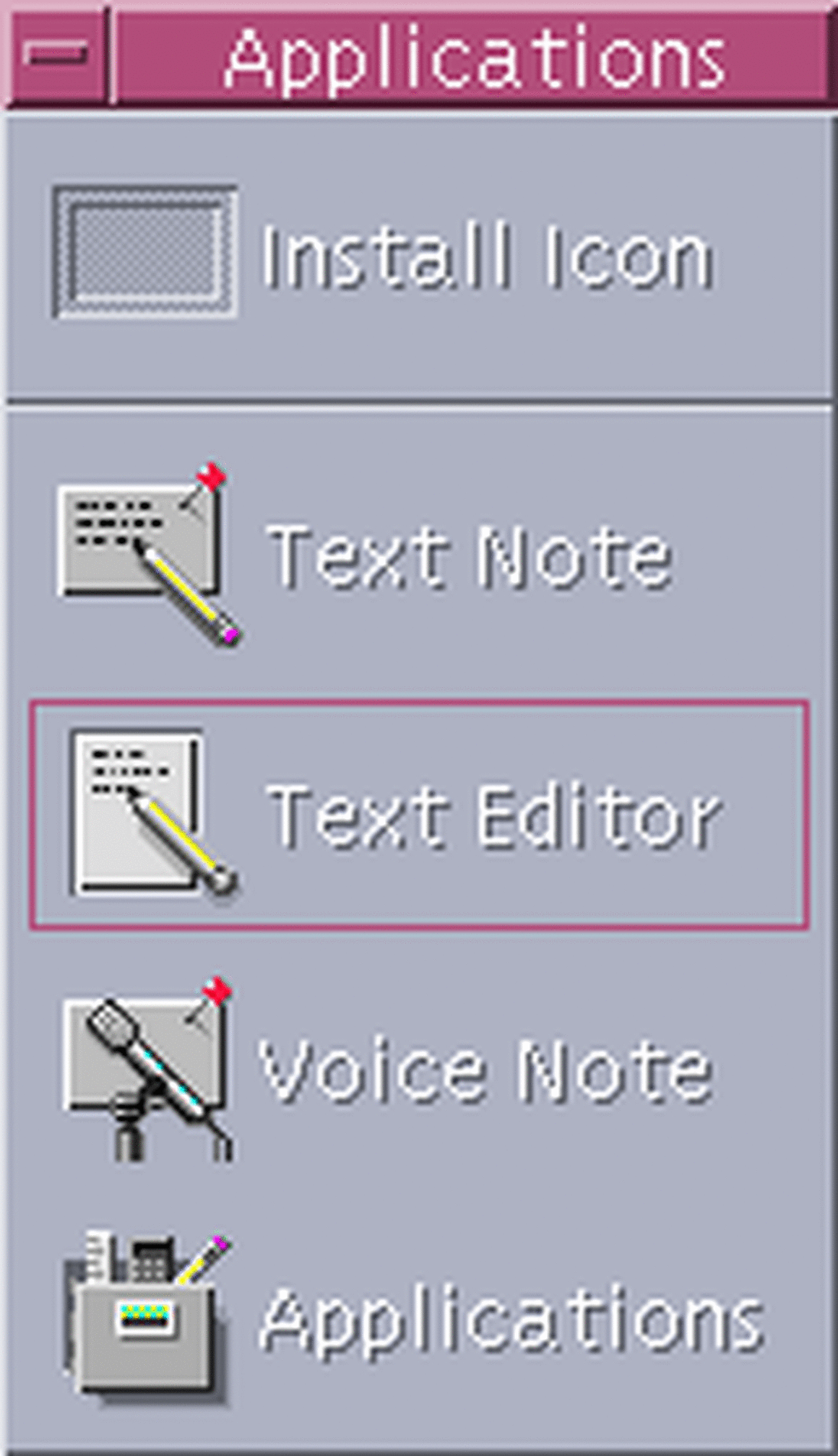
| Symbol | Name | Klickverhalten | Ablegeverhalten |
|---|---|---|---|
| Texthinweis | Öffnet den Texteditor im Notizmodus. | Plaziert die abgelegte Datei im Arbeitsbereich. | |
| Texteditor | Öffnet den Texteditor. | Öffnet die abgelegte Datei im Texteditor. | |
| Sprachhinweis | Öffnet Audio im Notizmodus. | Keines | |
| Anwendungen | Öffnet den Application Manager. | Keines |
Zusätzlicher Steuerbereich ,,Mail"
Mit dem zusätzlichen Steuerbereich ,,Mail" können Sie das Programm "Mailer" aufrufen oder eine Verbindung mit dem Alias der Mailbox für Solaris-Vorschläge herstellen.
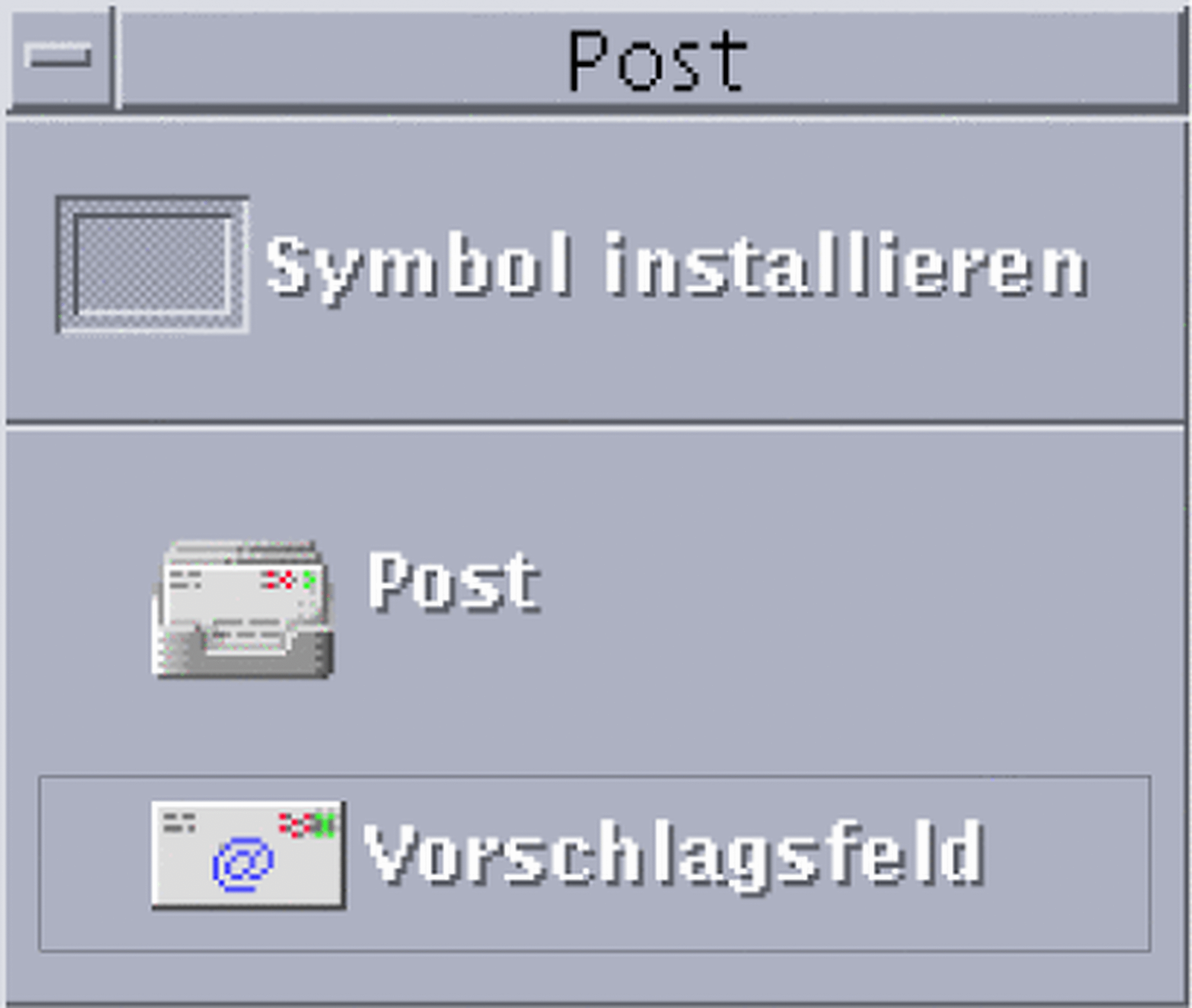 Tabelle 4-6 Bedienungselemente im zusätzlichen Steuerbereich ,,Mail"
Tabelle 4-6 Bedienungselemente im zusätzlichen Steuerbereich ,,Mail"| Symbol | Name | Klickverhalten | Ablegeverhalten |
|---|---|---|---|
| Öffnet Mailer | Öffnet das Dialogfenster ,,Neue Nachricht" und fügt die abgelegte Datei als Anlage ein. | ||
| Kommentar-Mailbox | Öffnet das Dialogfenster zum Versand an den Alias der Standard-Mailbox, den Sun Microsystems zur Entgegennahme von Kommentaren zu Solaris eingerichtet hat. | Öffnet das Dialogfenster ,,Neue Nachricht" für den Alias der Kommentar-Mailbox und fügt die abgelegte Datei als Anlage ein. |
Zusätzlicher Steuerbereich ,,Persönliche Drucker"
Mit dem zusätzlichen Steuerbereich ,,Persönliche Drucker" können Sie Druckaufträge anzeigen oder mit allen Druckern des Systems arbeiten.

| Symbol | Name | Klickverhalten | Ablegeverhalten |
|---|---|---|---|
| Druckerjobs | Öffnet die Druckaufträge für Ihren Standarddrucker | Druckt die abgelegte Datei auf dem Standarddrucker aus. | |
| Druckmanager | Öffnet den Druckmanager für alle in Ihrem Netzwerk verfügbaren Drucker. | Druckt die abgelegte Datei auf dem ausgewählten Drucker aus. Mit dieser Methode können Sie auf einem anderen Drucker als dem Standarddrucker drucken. |
Zusätzlicher Steuerbereich ,,Tools"
Mit dem zusätzlichen Steuerbereich ,,Tools" können Sie Ihre bevorzugten Desktop- und Arbeitsbereichseinstellungen festlegen, den Prozeß-Manager ausführen und Fehler in der CDE anzeigen.
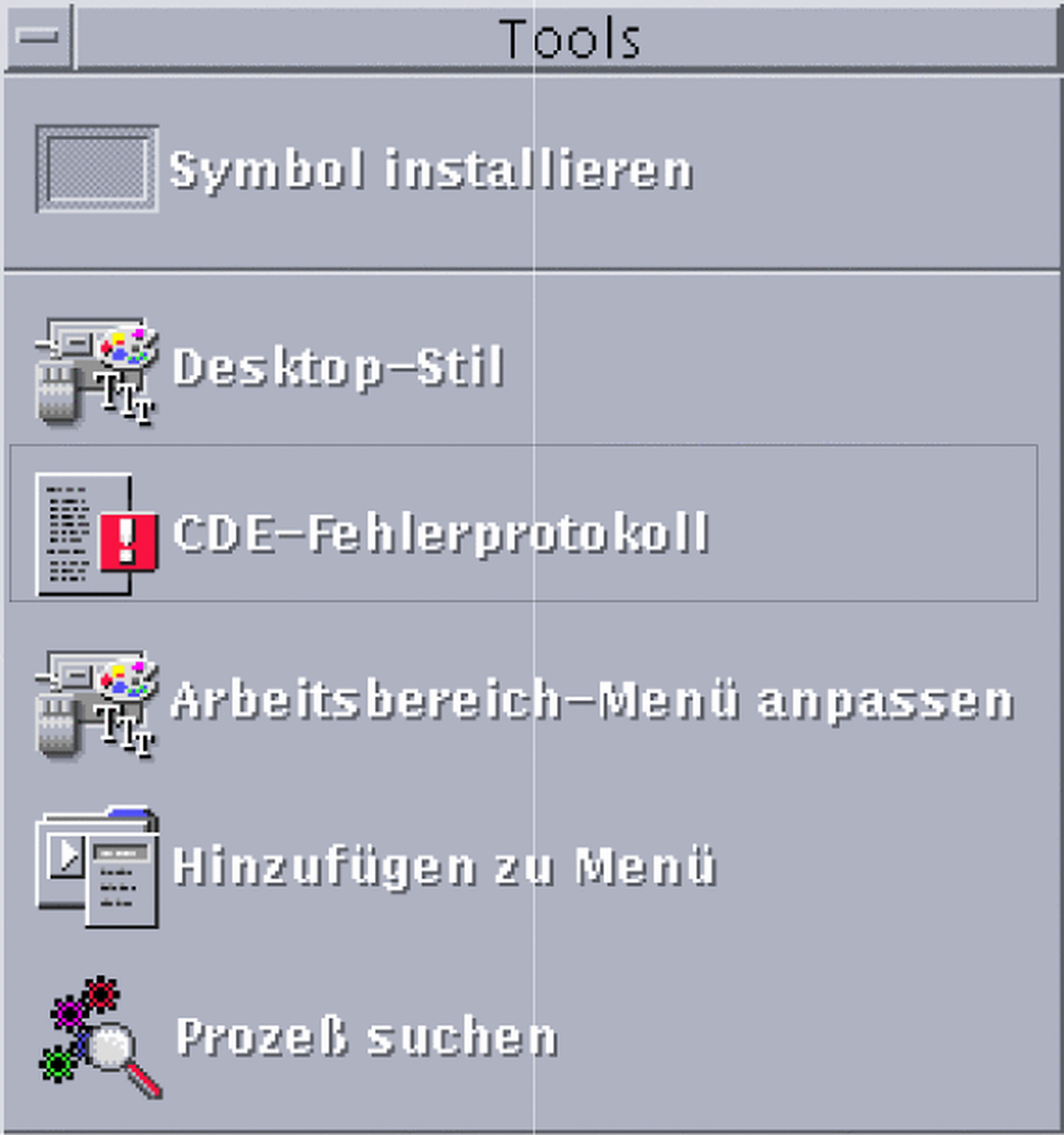
| Symbol | Name | Klickverhalten | Ablegeverhalten |
|---|---|---|---|
| Desktop-Stil | Öffnet den Style-Manager. | Keines | |
| CDE-Fehlerprotokoll | Zeigt die Datei $HOME/.dt/errolog an, in der alle nach dem Start von xsession aufgetretenen CDE-Fehler protokolliert werden. | Keines | |
| Anrbeitsbereichsmenü anpassen | Macht auf die möglichen Folgen der Aktualisierung des Arbeitsbereiches aufmerksam und öffnet eine Dateimanager-Ansicht des Arbeitsbereichsmenüs. | Keines | |
| Option zu Menü hinzufügen | Öffnet das Dialogfenster zum Hinzufügen von Menüoptionen. | Keines | |
| Prozeß suchen | Öffnet den Prozeß-Manager für Ihre Workstation. | Öffnet den Prozeß-Manager im Standardmodus. |
Zusätzlicher Steuerbereich ,,Hosts"
Mit dem zusätzlichen Steuerbereich ,,Hosts" können Sie Systeminformationen anzeigen, die Host-Leistung überwachen, Terminal- und Konsolensitzungen auf Hosts öffnen und Hosts suchen.
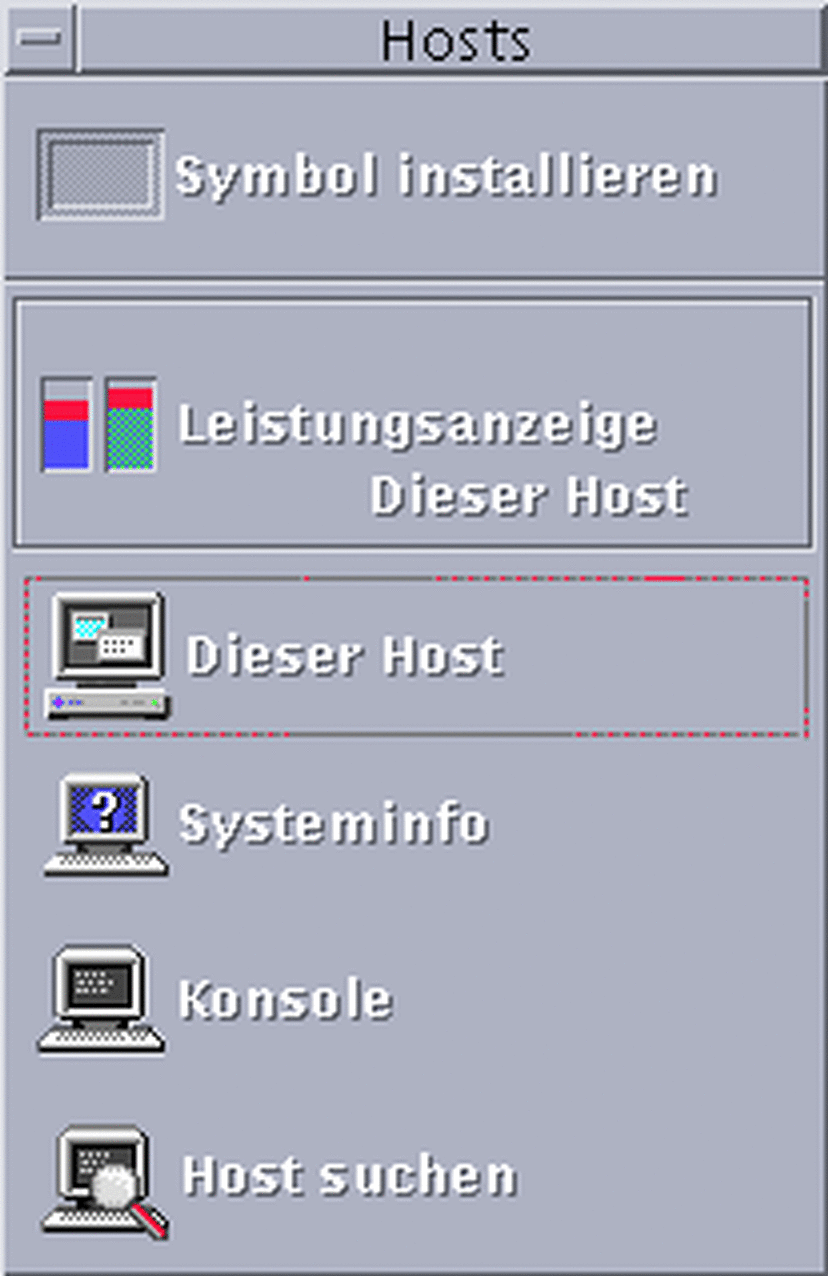
| Symbol | Name | Klickverhalten | Ablegeverhalten |
|---|---|---|---|
| Leistung | Öffnet die Leistungsanzeige für Ihre Workstation. | Öffnet die Leistungsanzeige im Standardmodus. | |
| Dieser Host | Öffnet das Terminal-Fenster für Ihre Workstation. | Keines | |
| System-Info | Öffnet Workstation-Informationen für Ihre Workstation. | Öffnet Workstation-Information für den abgelegten Host-Namen. | |
| Konsole | Öffnet die Konsole für Ihre Workstation. | Keines | |
| Host suchen | Öffnet den Adressen-Manager zur Suche nach Host-Karten. | Sucht nach dem Host für den abgelegten Host-Namen. |
Zusätzlicher Steuerbereich ,,Hilfe"
Über den zusätzlichen Steuerbereich ,,Hilfe" können Sie auf AnswerBook2TM -Dokumentationen, den Master-Hilfeband (Hilfe-Manager), die Hilfe für den vorderen Steuerbereich sowie andere Hilfedokumente zugreifen.
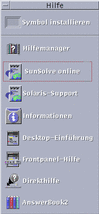
Neue CDE-Benutzer
Wenn Sie von einer vorherigen Version der CDE aufrüsten und sich einen Überblick über die neuen Funktionen des CDE-Desktops verschaffen möchten, lesen Sie folgendes:
-
Desktop-Einführung
-
Hilfe zum vorderen Steuerbereich
Wenn Sie von OpenWindows auf die CDE umgestiegen sind, lesen Sie:
-
Desktop-Einführung
-
Hilfe zum vorderen Steuerbereich
-
Solaris Common Desktop Environment: Benutzerhandbuch für den Übergang, das über die AnswerBook2-Anzeige aufgerufen werden kann.
Wenn Sie von einem anderen Fenstersystem auf die CDE umgestiegen sind, lesen Sie:
-
Desktop-Einführung
-
Hilfe zum vorderen Steuerbereich
-
Solaris Common Desktop Environment: Benutzerhandbuch, das über die AnswerBook2-Anzeige aufgerufen werden kann.
Hilfe zu Vorgehensweisen
Informationen zu einer Vorgehensweise oder Task in CDE finden Sie im folgenden:
-
Hilfe-Manager (suchen Sie in den Hilfebänden nach der Vorgehensweise oder dem Schlüsselwort).
-
Die Vorgehensweisen im Solaris Common Desktop Environment: Benutzerhandbuch, das über die AnswerBook2-Anzeige aufgerufen werden kann.
Technische Fragen und Unterstützung
Für Systemverwalter enthält das Solaris Common Desktop Environment:Benutzerhandbuch für Fortgeschrittene und Systemverwalter (über die AnswerBook2-Ansicht verfügbar) nützliche Informationen zur Behebung von Konfigurations- und Verwaltungsproblemen.
Systemverwalter, die sich über mögliche Fehler informieren möchten, sollten die folgenden Informationsquellen nutzen: SunSolveTM, Online-Informationen, FAQ und Patch-Service von Sun Microsystems.Klicken Sie auf ,,SunSolve Online", um weitere Informationen zu erhalten. Hilfe zu spezifischen Problemen, für die Sie den technischen Support benötigen, erhalten Sie durch Klicken auf ,,Solaris-Support".
Die folgende Tabelle beschreibt die Bedienungselemente des zusätzlichen Steuerbereichs ,,Hilfe".
Tabelle 4-10 Bedienungselemente des zusätzlichen Steuerbereichs ,,Hilfe"
Zusätzlicher Steuerbereich ,,Papierkorb"
Mit dem zusätzlichen Steuerbereich ,,Papierkorb" können Sie Dateien wiederherstellen und permanent vom System löschen.
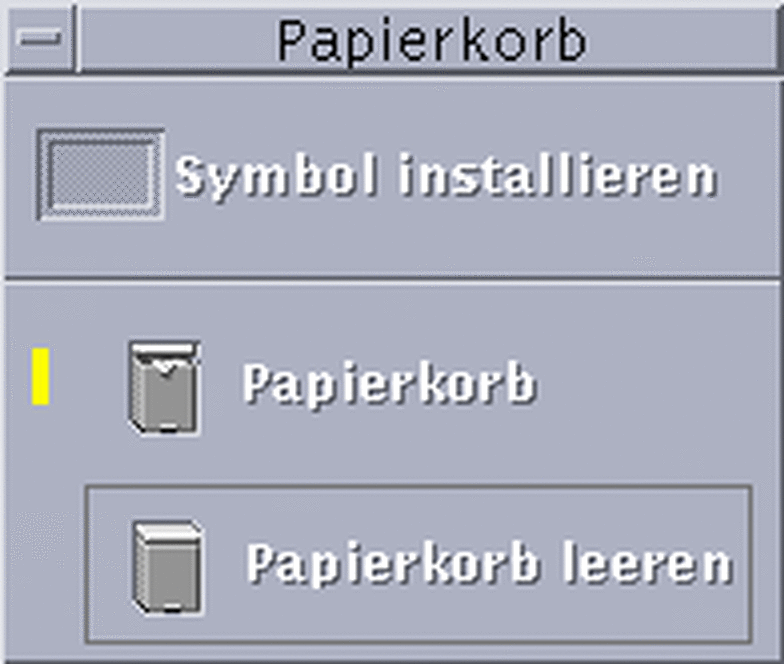
| Symbol | Name | Klickverhalten | Ablegeverhalten |
|---|---|---|---|
| Papierkorb | Öffnet das Fenster ,,Papierkorb". | Verschiebt abgelegte Dateien in das Fenster ,,Papierkorb". | |
| Papierkorb leeren | Löscht den Inhalt des Fensters ,,Papierkorb" permanent. | Verschiebt abgelegte Dateien in das Fenster ,,Papierkorb". |
- © 2010, Oracle Corporation and/or its affiliates
